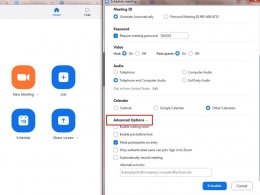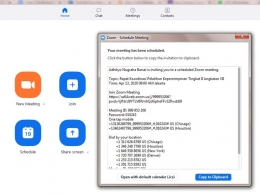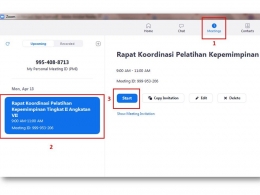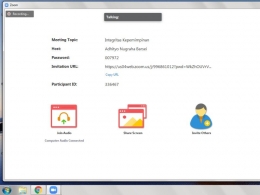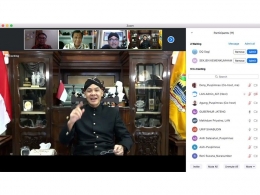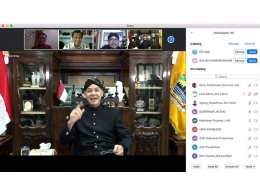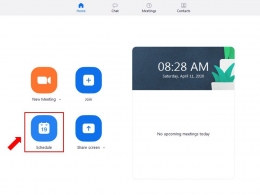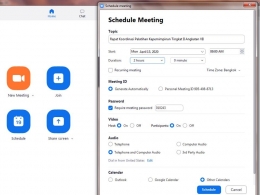Virus Corona menyebar begitu pesat ke seluruh dunia. WHO juga menetapkan Corona sebagai Pandemi, akibatnya pemerintah di berbagai penjuru dunia menetapkan kebijakan Social Distancing, sehingga seluruh PNS di Jakarta yang ditetapkan Zona Merah bekerja Work From Home (WFH).
Di kantor saya yang memiliki tugas utama menyelenggarakan Pelatihan Kepemimpinan untuk ASN, dalam kurun waktu 2 minggu merubah metode pembelajaran dari klasikal ke virtual.
Semua pegawai termasuk saya dituntut untuk menyesuaikan keadaan tersebut. Alhasil, penyelenggaraan pelatihan kepemimpinan tetap berjalan sebagaimana mestinya secara virtual.
Aplikasi Zoom Cloud Meeting saat ini menjadi instrumen pembelajaran terbaru, mungkin di setiap sektor pemerintah dan swasta saat ini memanfaatkan aplikasi tersebut.
Baik untuk rapat, seminar, ceramah umum, dan lainnya. Untuk itu, saya ingin sedikit berbagi mengenai penggunaan aplikasi zoom ini terutama untuk host yang meng-create jadwal dan durasi kegiatan via aplikasi ini.
Tahap I : Install
1. Instal aplikasi zoom cloud meeting lewat zoom.us pada laptop anda atau download zoom cloud meeting pada hp anda baik di Playstore atau Appstore.
2. Jika sudah diinstall silahkan sign up atau registrasi menggunakan akun email anda.
Tahap II : Schedule Meeting
1. Buka aplikasi zoom pada komputer atau laptop anda, kemudian pilih schedule
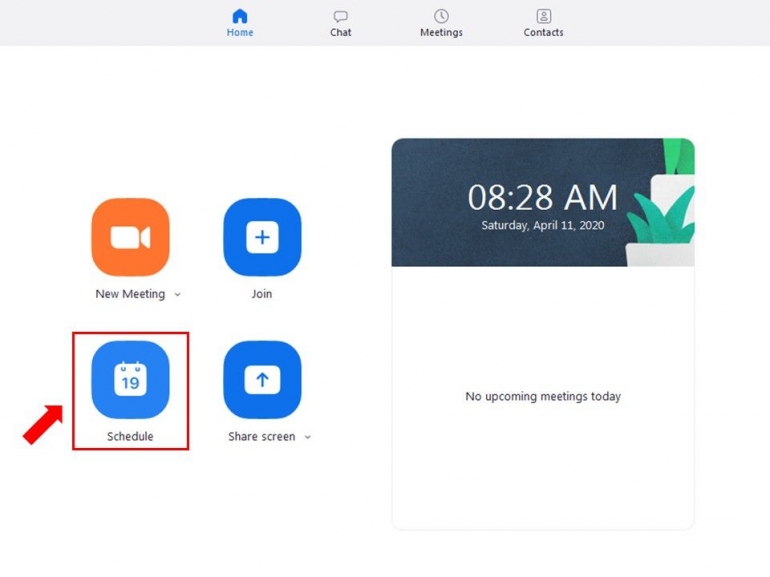
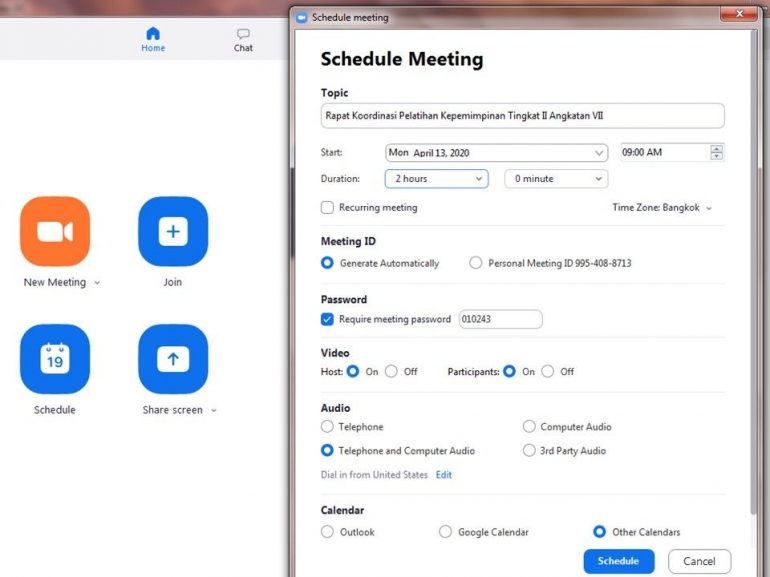
Boleh mengikuti meeting sebelum meeting dibuka oleh host (enable join before host), membuat seluruh peserta meeting dalam keadaan mute (micropone mati) ketika masuk meeting (mute participants on entry) membuat meeting hanya bisa diikuti oleh user yang telah log in (only auntheticated user can join) dan melakukan perekaman otomatis (Automatically record meeting).
Anda bisa menambahkan fitur-fitur yang anda kehendaki dengan mencentang box disebelah kiri fitur.
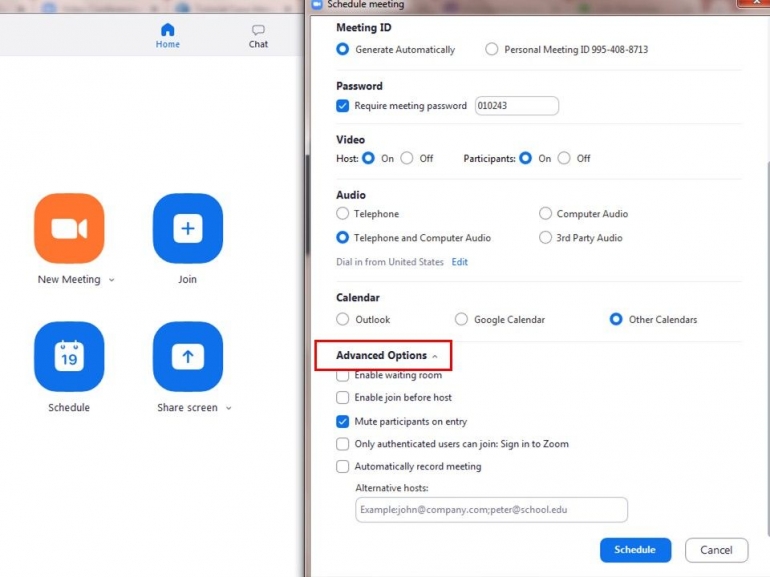
5. Apabila telah selesai melakukan pengaturan, klik Schedule, dan meeting yang terjadwal berhasil anda buat. Selanjutnya anda dapat menyampaikan informasi link untuk join zoom meeting atau kode dan password.
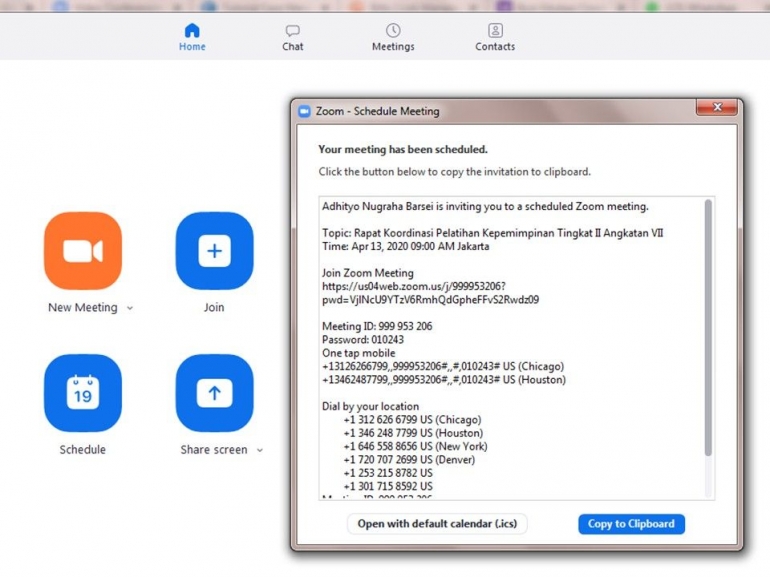
1. Untuk mulai menjadi host pada meeting yang telah terjadwal, klik tab meeting pada menu diatas aplikasi. Setelah diklik maka akan muncul jadwal meeting yang telah anda buat.
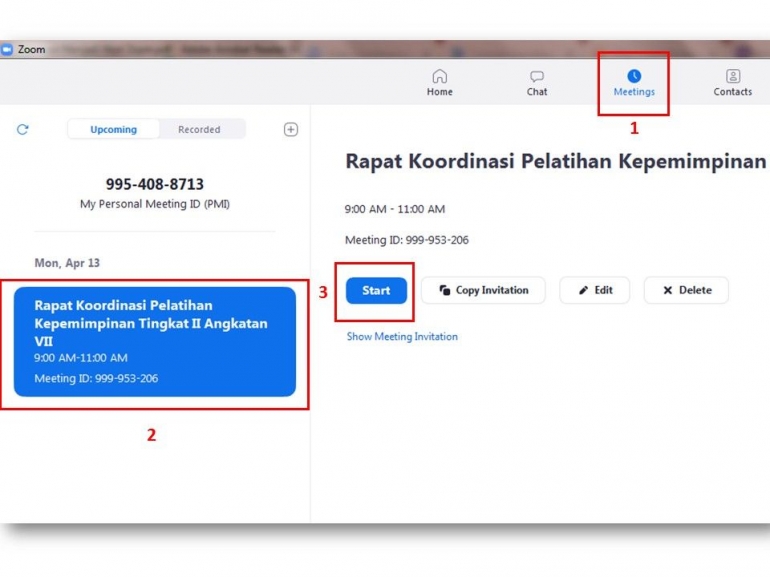
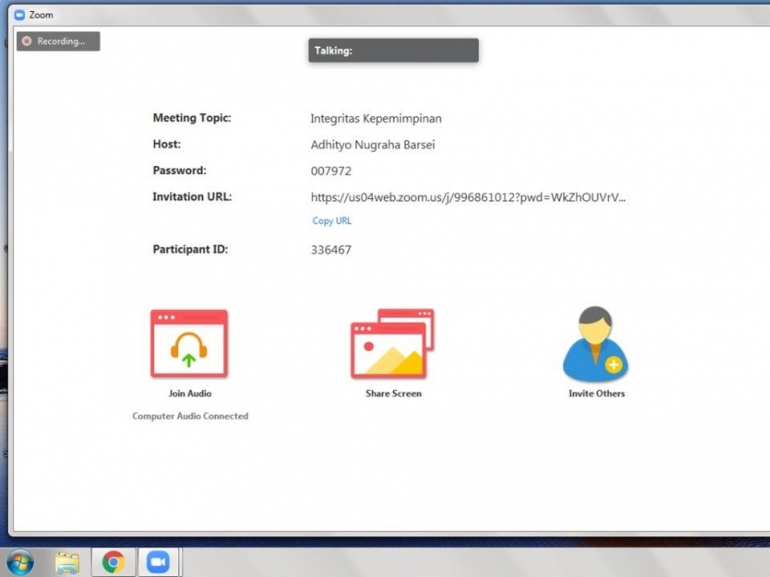
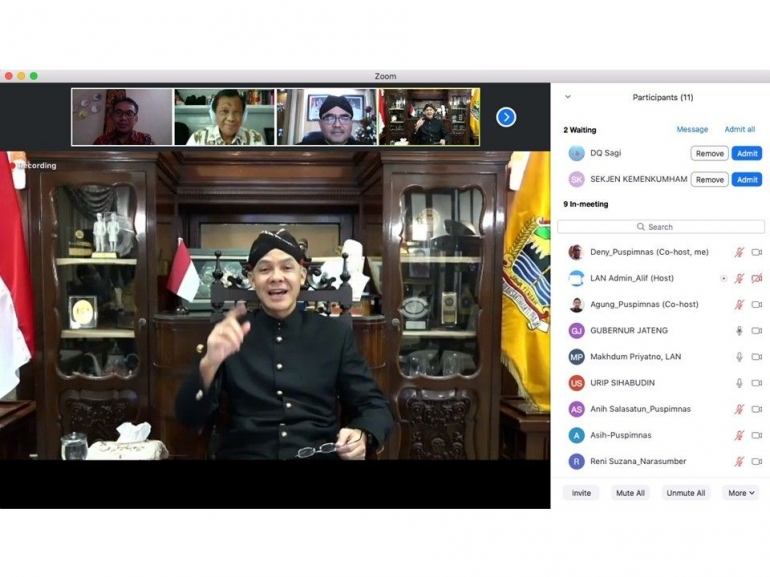
1. Fitur Mute dan Stop Video
Fitur pertama yang dapat anda lakukan adalah melakukan mute participant dan Stop Video (mematikan kamera participant). Anda juga bisa melalukan mute masa atau unmute masal dengan menekan menu mute all atau unmute all yang terletak pada bagian bawah menu participant
Untuk mematikan video peserta anda bisa mengklik menu more kemudian pilih stop video
2. Fitur Chat
Anda bisa melakukan chat kepada participant apabila narasumber sedang berbicara dan tidak ingin mengganggu atau memotong pembicaraan
narasumber. Fitur chat tersebut dapat digunakan untuk memberi pengumuman kepada participant.
3. Fitur Menunjuk Co-Host
Untuk mempermudahkan kita memoderasi meeting dengan jumlah participant yang banyak maka diperlukan co-host untuk membantu moderasi.
Untuk mengaktifkan fitur co-host. Cara untuk menunjuk co-host pada saat meeting adalah Buka tab manage participant pilih nama participant yang ingin dijadikan co-host, klik more pada participant tersebut dan pilih make co-host klik yes pada kolom persetujuan.
4. Menu Spotlight
Menu Spotlight ini digunakan untuk menyorot pembicara utama kedalam layar utama. Video dari pembicara utama akan tetap aktif meskipun participant mengajukan pertanyaan kepada pembicara utama. Cara untuk melakukannya adalah Buka menu manage participants, kemudian pilih participant yang menjadi pembicara utama, pilih more, kemudian pilih Spotlight Video.
5. Fitur Remove
Anda juga bisa menggunakan fitur remove untuk mengeluarkan peserta dari meeting. Cara penggunaan fitur ini adalah: Caranya adalah masuk ke manage participants, pilih participant yang ingin diganti, pilih more, dan pilih remove, kemudian masukan nama participant sesuai dengan identitas participant tersebut.
Itulah beberapa langkah - langkah untuk menjadi host aplikasi zoom meeting. Untuk akun yang tidak berbayar anda dapat menggunakan zoom dengan durasi maksimal 40 menit, namun akun zoom anda dapat di upgrade sesuai dengan package yang anda inginkan. Semoga bermanfaat!
Follow Instagram @kompasianacom juga Tiktok @kompasiana biar nggak ketinggalan event seru komunitas dan tips dapat cuan dari Kompasiana
Baca juga cerita inspiratif langsung dari smartphone kamu dengan bergabung di WhatsApp Channel Kompasiana di SINI